- Автор Abigail Brown [email protected].
- Public 2023-12-17 06:54.
- Акыркы өзгөртүү 2025-01-24 12:16.
Word'до катаны артка кайтаргыңыз келгенде эмне кылсаңыз болот? Эгер кокусунан туура эмес нерсени жок кылсаңызчы? Microsoft Word'тун өтө ынталуу түзөтүүнү калыбына келтирүү үчүн бир нече буйругу бар. Жок кылуу жана Кайталоо/Кайталоо буйругу тууралуу билип алыңыз, бул эки убакытты үнөмдөөчү ыкмалар менен жазууну өз нугунда сактап калууга жана стрессти бир аз азайтууга жардам берет.
Бул макаладагы нускамалар Word 2019, 2016, 2013, 2010, 2007, Mac үчүн Word, Word 365 жана Word Online үчүн колдонулат.
Клавиатураңыз аркылуу Word программасынан кантип артка кайтарса болот
Жокко чыгаруу буйругу аракетти же ката басууларды тез арада артка кайтарууга жардам берет. Microsoft Word'те, керек болсо, акыркы 100 аткарылбай турган аракеттерди да артка кайтара аласыз. Word'те артка кайтарууга мүмкүн болгон кээ бир аракеттерге төмөнкүлөр кирет (бирок алар менен чектелбестен):
- Диалог кутучасы менен аткарылган бардык аракеттер. (Мисалы. Ариптин өлчөмү өзгөртүлүүдө.)
- Элементти кайра форматтоо. (Мисалы. Шрифти калың кылып өзгөртүү.)
- Баардык автотүзөө аракеттери. (Мисалы, катаны оңдоо.)
Жокко чыгаруу буйругуна жетүүнүн эң оңой жолу - баскычтоп аркылуу. Эгер сиз Windows негизиндеги тутумда болсоңуз жана аракетти артка кайтарышыңыз керек болсо, баскычтоптон, аны артка кайтаруу үчүн Ctrl+ Z басыңыз.
Mac'те ⌘+ Z баскычын басышыңыз керек. Эки команданы бир жолу басуу сиз аткарган акыркы аракетти жокко чыгарат. Эгерде сиз акыркы буйруктан көп нерсени артка кайтаргыңыз келсе, натыйжаларга канааттанмайынча баскычтопту басыңыз.
Эгер документиңизди сактасаңызчы? Маселе эмес. Microsoft Word сиз аны акыркы 100 кайтарылгыс аракеттерге чейин сактасаңыз, артка кайтарууга мүмкүнчүлүк берет. Андан кийин Word документиңизди каалаган жериңизге сактай аласыз.
Word'то тез жетүү куралдар панели аркылуу жокко чыгаруу
Бир нече кадам артка кайтуу керек болсо, жогорудагы баскычтопту тынымсыз колдонуу тажатма болуп калышы мүмкүн. Ыкчам жетүү куралдар панелиндеги "Жокко чыгаруу" буйругу дал ушул жерде абдан ыңгайлуу.
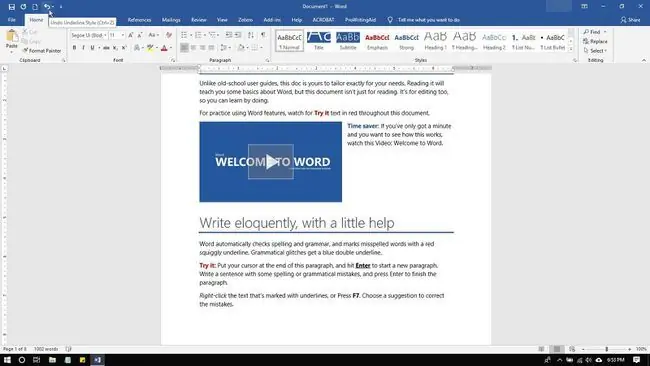
Жогорку сол бурчта Ыкчам жетүү куралдар панели жайгашкан. Артка кайтаруу сөлөкөтү солго караган ийилген жебе.
Ыкчам жолдорду Ыкчам жетүү куралдар панелине кантип кошуу керек
Эгер артка кайтаруу сөлөкөтүн көрбөсөңүз, аны Ыкчам жетүү куралдар панелине кошуңуз.
-
Ыкчам жетүү куралдар тилкесинде кичинекей ылдый караган жебени тандаңыз, андан соң Жокко чыгаруу тандаңыз. Ыңгайлаштыруу менюсун кийинки жолу басканда анын жанынан белгини көрүшүңүз керек.

Image -
Эгер артка кайтаруу көрүнбөсө, Дагы буйруктарды тандаңыз.

Image -
Диалог терезеси ачылгандан кийин, Буйруктарды тандаңыз ачылуучу кутучасын, андан соң Бардык буйруктар тандаңыз.

Image -
Төмөн сыдырып, Жокко чыгаруу тандаңыз, андан кийин Кошуу тандаңыз.

Image -
OK тандаңыз. Эми Ыкчам жетүү куралдар тилкесинде "Жокко чыгаруу" буйругун көрүшүңүз керек.

Image -
Акыркы артка кайтарылгыс аракетти артка кайтаруу үчүн, Ыкчам жетүү куралдар тилкесин ачып, Жокко чыгаруу дегенди бир жолу тандаңыз. Эгер сиз бир нече аракеттерди артка кайтаргыңыз келсе, аракет таржымалын көрүү үчүн "Жокко чыгаруунун" жанындагы төмөн жебеди тандаңыз, андан соң артка кайтаргыңыз келген аракетти тандаңыз.

Image Бул аракет артка кайтаргыңыз келген аракетке жеткенге чейин үзгүлтүксүз артка кайтаруунун ордуна, бир жолу артка кайтарууга мүмкүндүк берет.
- Бүттүңүз!
Клавиатураңыз аркылуу Word программасында кантип кайра жасоо керек
Кайталоо аракетти артка кайтарып, аны кайра калыбына келтиришиңиз керектигин түшүнсөңүз, пайдалуу болот. Артка кайтаруу сыяктуу эле, баалуу убакытты үнөмдөө үчүн ыңгайлуу баскычтоп бар. Windows OSто, жөн гана Ctrl+ Y басыңыз. Mac үчүн ⌘+ Y басыңыз.
Кайра жасоо буйругу аракетти кайталоо үчүн да колдонулат. Эгер сизде бир нече жолу кайталашыңыз керек болгон элемент болсо, аны кол менен жасоонун кереги жок. Кайталоо кыска жолун колдонуңуз.
Тез кирүү куралдар панели аркылуу Word'те кайталоо
Кайра жасоо/кайталоо буйругун Ыкчам жетүү куралдар панели аркылуу да аткарса болот. Кайталоо сүрөтчөсү оңго ийилген жебе, ал эми Кайталоо тегеректи түзгөн жебеге окшош.
Кайталоо буйругу эгер сиз буга чейин бир нерсени артка кайтара элек болсоңуз жана Кайталоону алмаштырсаңыз гана пайда болот.
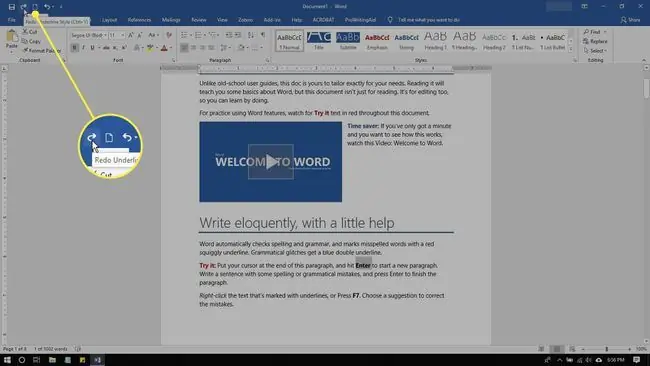
Буйруктардын бирин колдонуу үчүн, Кайра жасоо/Кайталоо сөлөкөтүн тандаңыз. Акыркы кайтарылган аракет кайра пайда болушун же кайталанышын көрүшүңүз керек.
Бул эки буйрук тең ачылуучу менюда аракеттер таржымалын көрсөтпөйт.






